
Windows Defender ซึ่งรวมอยู่ใน Windows 10 ทำงานในพื้นหลังและสแกนไฟล์ของคุณเพื่อหามัลแวร์ ในการปรับปรุงประสิทธิภาพสำหรับงานต่างๆเช่นการคอมไพล์โค้ดหรือการเรียกใช้เครื่องเสมือนคุณสามารถเพิ่มการยกเว้นและ Windows Defender จะไม่สแกนไฟล์เหล่านั้น
นอกจากนี้การยกเว้นยังช่วยได้หากคุณพบผลบวกที่ผิดพลาดซึ่ง Windows Defender ทำเครื่องหมายว่าไฟล์ที่ถูกต้องเป็นมัลแวร์
คำเตือน: ระวังสิ่งที่คุณยกเว้น Windows Defender จะไม่สแกนไฟล์และไดเร็กทอรีที่ยกเว้นของคุณเพื่อหามัลแวร์ คุณไม่ต้องการยกเว้นทุกอย่างในโฟลเดอร์ดาวน์โหลดของคุณเช่น!
ขั้นแรกเราต้องเปิด Windows Security เพื่อเปลี่ยนการตั้งค่าบางอย่าง เปิดเมนู Start แล้วพิมพ์“ Windows Security” จากนั้นเลือกแอป“ Windows Security”

ใน Windows Security ให้ไปที่“ Virus & Threat Protection” จากนั้นคลิก“ จัดการการตั้งค่า”

ใน“ การตั้งค่าการป้องกันไวรัสและภัยคุกคาม” เลื่อนลงไปที่ด้านล่างสุดของหน้าแล้วคลิก“ เพิ่มหรือลบการยกเว้น”
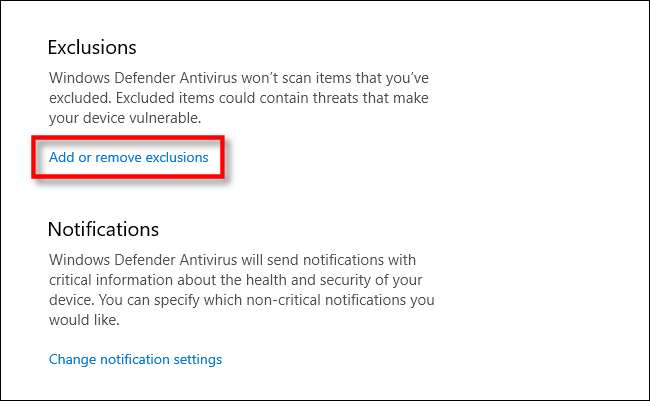
ในหน้าการยกเว้นคุณสามารถเพิ่มหรือลบไฟล์ที่คุณต้องการแยกออกจากการสแกนของ Windows Defender หากต้องการเพิ่มการยกเว้นให้คลิกปุ่ม "เพิ่มการยกเว้น" ข้างสัญลักษณ์บวกขนาดใหญ่ (+)
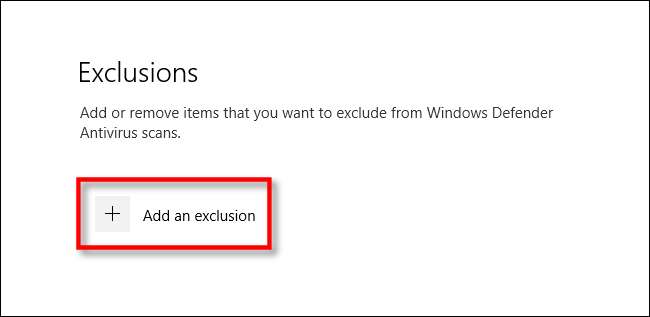
เมนูเล็ก ๆ จะปรากฏขึ้นเพื่อให้คุณกำหนดการยกเว้นของคุณตามไฟล์โฟลเดอร์ประเภทไฟล์หรือกระบวนการ
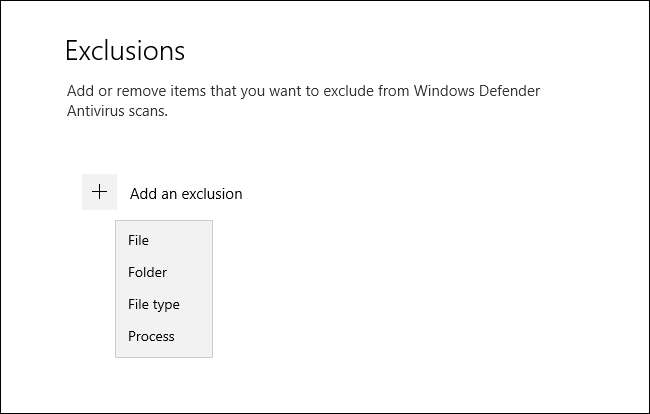
สิ่งที่คุณเลือกขึ้นอยู่กับประเภทของการยกเว้นที่คุณพยายามจะทำ นี่คือสิ่งที่แต่ละตัวเลือกทำ
- ไฟล์: หากคุณเลือกสิ่งนี้กล่องจะปรากฏขึ้นเพื่อให้คุณสามารถเรียกดูคอมพิวเตอร์ของคุณเพื่อเลือกไฟล์เดียวที่จะถูกแยกออกจากการสแกนในอนาคต เลือกไฟล์ที่คุณต้องการจากนั้นคลิก "เปิด"
- โฟลเดอร์: เช่นเดียวกับตัวเลือกไฟล์สิ่งนี้จะช่วยให้คุณสามารถเรียกดูโฟลเดอร์เฉพาะในคอมพิวเตอร์เพื่อแยกออกจากการสแกน เนื้อหาและโฟลเดอร์ย่อยของโฟลเดอร์จะไม่รวมอยู่ด้วย
- ประเภทไฟล์: กล่องจะปรากฏขึ้นเพื่อขอให้คุณป้อนนามสกุลไฟล์ (เช่น“ .MID”) ซึ่งแสดงถึงประเภทไฟล์ที่คุณต้องการยกเว้น ไฟล์ทั้งหมดประเภทนั้นจะถูกแยกออกจากการสแกนในอนาคต ไฟล์นี้เป็นอันตรายเนื่องจากคุณอาจยกเว้นไฟล์ขนาดใหญ่ที่อาจเป็นอันตรายโดยไม่ได้ตั้งใจเช่น ไฟล์ PDF หรือ DOC ไฟล์.
- กระบวนการ: ป๊อปอัปจะขอให้คุณป้อนชื่อของกระบวนการ (โปรแกรมที่กำลังทำงานอยู่นั่นคือ“ explorer.exe”) เพื่อแยกออกจากการสแกน หากโปรแกรมบางโปรแกรมที่คุณรู้ว่าปลอดภัยยังคงถูกตั้งค่าสถานะโดย Defender คุณสามารถป้อนได้ที่นี่
เลือกหนึ่งในตัวเลือกเหล่านี้และทำการเลือกที่จำเป็นในกล่องโต้ตอบป๊อปอัปที่ตามมา
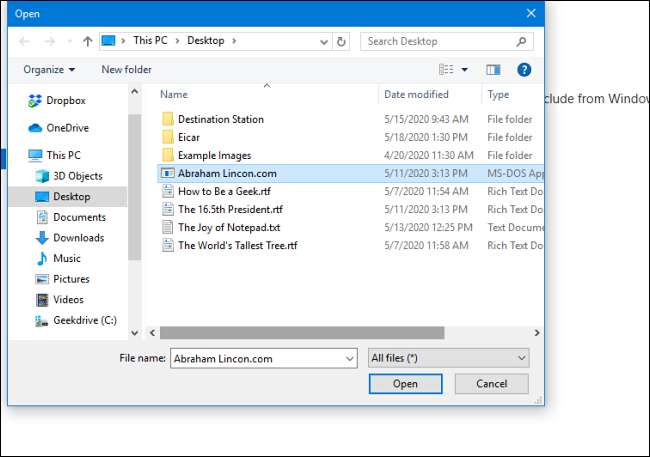
เมื่อคุณเพิ่มการยกเว้นแล้วการยกเว้นจะปรากฏในรายการในหน้าการยกเว้น
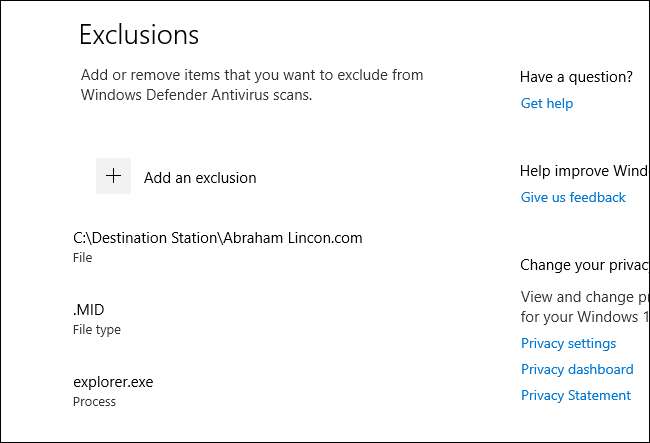
หากคุณต้องการลบการยกเว้นที่คุณได้กำหนดไว้แล้วให้วางเคอร์เซอร์ของเมาส์ไว้เหนือรายการจนกว่าลูกศรกะรัตชี้ลงจะปรากฏขึ้นจากนั้นคลิกปุ่ม "ลบ" ที่ปรากฏขึ้น
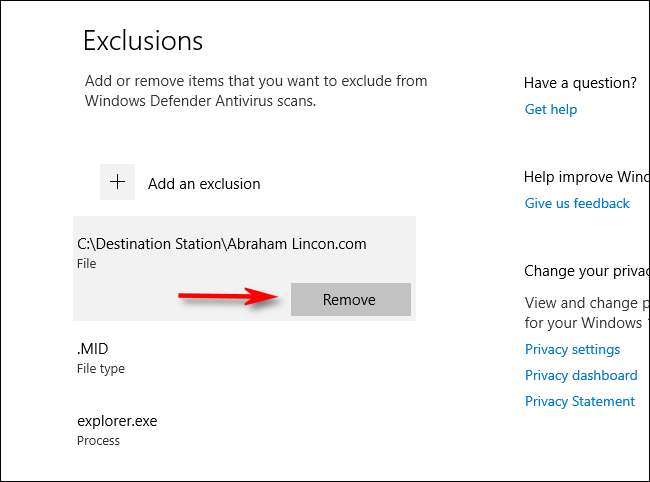
เมื่อคุณทำเสร็จแล้วให้ปิด Windows Security และการตั้งค่าของคุณจะได้รับการบันทึก ในครั้งต่อไปที่ระบบของคุณทำการสแกน Defender รายการที่คุณเพิ่มลงในรายการการยกเว้นจะไม่ก่อให้เกิดปัญหาอีกต่อไป







